上海师范大学寝室校园网用户手册
上海师范大学最新寝室校园网用户手册

上海师范大学学生宿舍校园网用户手册2014.02上海师范大学信息化办公室Informatization Office of Shanghai Normal University目录一、寝室校园网的相关说明 (1)二、校园网络认证用户简要操作指南 (1)(一)网络认证客户端软件的安装 (1)(二)认证软件的使用 (3)(三)网络服务周期 (6)(四)网上续费服务 (6)(五)宿舍校园网自助服务终端使用说明 (8)三、校园网用户常见问题整理 (8)问题1:网络电缆没有插好 (8)问题2:网卡被禁用 (9)问题3:开始进行身份验证,连接失败 (9)问题4:正在验证用户密码,连接失败 (10)问题5:安全检查代理服务器没有回应,即将强行下线 (10)问题6:H3C认证连接成功,但是打不开网页 (11)问题7:一个寝室多个人需要上网,但只有一个上网端口 (13)问题8:身份验证通过,但获取不到IP地址(或者获得IP地址但立刻掉线) (14)问题9:安装完成后不能正常打开客户端 (14)问题10:苹果电脑MAC10.9系统使用校园网客户端在几分钟内自动下线 (15)四、校园网网络应用介绍 (15)(一)病毒防护服务 (15)(二)校内W INDOWS操作系统软件更新服务 (15)(三)上海师范大学校园学生信息门户 (16)(四)学生电子邮件(S MAIL)服务 (17)(五)校园一卡通网上服务 (17)(六)上海师范大学电子支付平台 (17)(七)学生个人主页空间(SPDC)服务 (18)(八)无线网络服务及使用说明 (18)(九)上海师范大学图片库 (26)(十)VPN服务及使用说明 (27)五、上网小技巧 (34)(一)如何查看网卡地址 (34)(二)关闭U盘自启动,防止病毒通过U盘传播 (35)六、联系方式 (36)一、寝室校园网的相关说明端口隔离设置:每一个信息点独自使用一个交换机端口并通过二层VLAN方式相互隔离。
校园移动终端上网使用手册
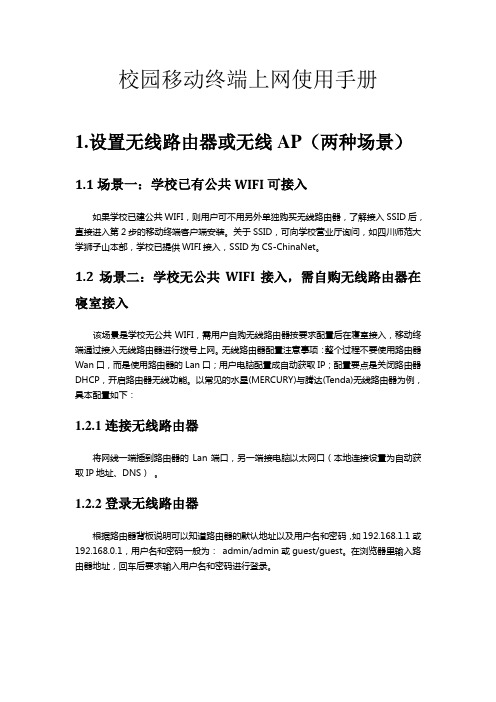
校园移动终端上网使用手册1.设置无线路由器或无线AP(两种场景)1.1场景一:学校已有公共WIFI可接入如果学校已建公共WIFI,则用户可不用另外单独购买无线路由器,了解接入SSID后,直接进入第2步的移动终端客户端安装。
关于SSID,可向学校营业厅询问,如四川师范大学狮子山本部,学校已提供WIFI接入,SSID为CS-ChinaNet。
1.2场景二:学校无公共WIFI接入,需自购无线路由器在寝室接入该场景是学校无公共WIFI,需用户自购无线路由器按要求配置后在寝室接入,移动终端通过接入无线路由器进行拨号上网。
无线路由器配置注意事项:整个过程不要使用路由器Wan口,而是使用路由器的Lan口;用户电脑配置成自动获取IP;配置要点是关闭路由器DHCP,开启路由器无线功能。
以常见的水星(MERCURY)与腾达(Tenda)无线路由器为例,具本配置如下:1.2.1连接无线路由器将网线一端插到路由器的Lan端口,另一端接电脑以太网口(本地连接设置为自动获取IP地址、DNS)。
1.2.2登录无线路由器根据路由器背板说明可以知道路由器的默认地址以及用户名和密码,如192.168.1.1或192.168.0.1,用户名和密码一般为:admin/admin或guest/guest。
在浏览器里输入路由器地址,回车后要求输入用户名和密码进行登录。
※如果输入路由器后面的地址后进入不了路由设置界面,可能是该路由器已经配置了关闭DHCP功能。
如果未配置可通过以下几种方法解决:A.重启电脑或更改浏览器尝试B.将电脑的IP地址手动配置成192.168.0.X(路由地址为192.168.0.1)或192.168.1.X(路由地址为192.168.1.1),然后再重新进入---(X为2-254之间的任意数) C.恢复路由器出厂设置(长按路由器背后的Reset键,10秒后拨掉路由器电源线再重新连接) 注:如果路由器背面的Reset是一个小孔,不能直接用手按,可用牙签或笔头等工具长按。
校园网专线用户简明使用手册

校园网专线用户简明使用手册本手册仅适用于我校专线接入我中心上网的用户,除第一章硬件安装和第四章用户信息查询外,用户根据自己本机所采用的连接网络方式不同选读第二章或第三章。
使用固定IP地址上网的用户阅读第二章,使用动态分配地址的用户阅读第三章。
我们建议用户采用Win95、Win98或Win2000操作系统。
第一章硬件安装1.将网卡插在主板的PCI插槽上,并扭好螺丝。
2.将网线连接到网卡的RJ45口上。
返回页首第二章网卡设置 (使用固定IP地址上网的用户阅读)第一节软件配置一、网卡配置* 安装网卡驱动程序。
1.双击"我的电脑"图标。
2.双击"控制面板"图标。
3.双击"添加新硬件"图标。
4.单击"下一步"按钮,Windows 98将自动检测网卡。
5.分别从厂商栏和型号栏中选取您所安装的网卡的厂商名称和型号。
比如您的网卡是NE2000 Compatible,则分别选择Novell/Anthem和NE2000 Compatible。
然后单击"确定"按钮,或者选择"从磁盘安装",把网卡厂商提供的驱动盘插入A:驱动器,并选定驱动文件。
6.单击"下一步"按钮,按提示安装驱动程序。
7.单击"完成"按钮。
8.单击"确定"按钮。
* 配置网卡和网络通讯协议IP地址配置当网卡正确安装完后,为了能够使用Internet网络上的应用服务,我们还需要继续进行TCP/IP 协议的安装。
1.首先,从“控制面板”选中“网络和拨号连接”并双击打开,如图:2.双击本地连接,如图:3.点击”属性”按钮,如图:4.在本地连接属性窗口中点双击”Internet协议(TCP/IP)”,在弹出的属性窗口中填入”IP地址”、”子网掩码”、”默认网关”和”DNS服务器”按“确定”结束TCP/IP设置二、浏览器设置(以Internet Explorer为例)新的管理软件不再需要专线用户在IE浏览器中设置代理,如果有的用户还在代理服务上打勾的话,那么就会造成无法上网。
网络用户使用手册
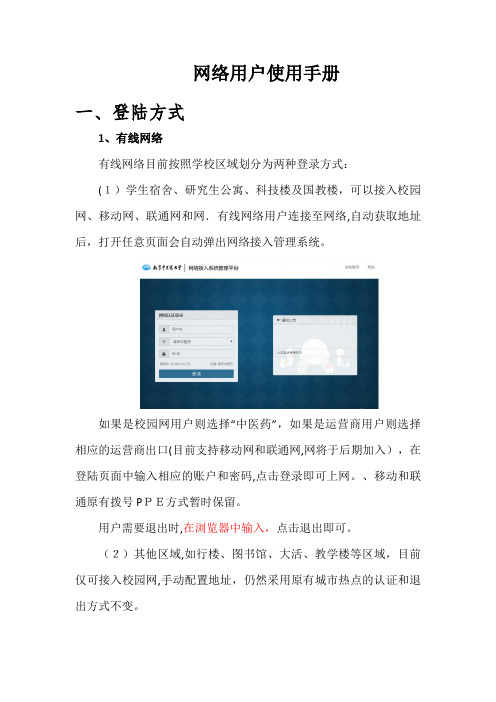
网络用户使用手册一、登陆方式1、有线网络有线网络目前按照学校区域划分为两种登录方式:(1)学生宿舍、研究生公寓、科技楼及国教楼,可以接入校园网、移动网、联通网和网.有线网络用户连接至网络,自动获取地址后,打开任意页面会自动弹出网络接入管理系统。
如果是校园网用户则选择“中医药”,如果是运营商用户则选择相应的运营商出口(目前支持移动网和联通网,网将于后期加入),在登陆页面中输入相应的账户和密码,点击登录即可上网。
、移动和联通原有拨号PPE方式暂时保留。
用户需要退出时,在浏览器中输入,点击退出即可。
(2)其他区域,如行楼、图书馆、大活、教学楼等区域,目前仅可接入校园网,手动配置地址,仍然采用原有城市热点的认证和退出方式不变。
2、无线网络无线网络目前按照学校区域划分为两种登录方式:(1)行楼无线SSID为xingzhenglou,仍然采用原有城市热点的认证和退出方式不变。
(2)其他区域的无线网络SSID统一为NJUCM,可以接入校园网、移动网和联通网(网将于后期加入).无线网络用户连接至无线网络,自动获取地址后,打开任意页面会自动弹出网络接入管理系统。
如果是校园网用户则选择“中医药”,如果是运营商用户则选择相应的运营商出口(目前支持移动网和联通网,网将于后期加入),在登陆页面中输入相应的账户和密码,点击登录即可上网。
无线用户名和密码与有线用户名和密码一致.用户需要退出时,在浏览器中输入,点击退出即可.(3)在区域,如图书馆,为方便学生学习和查阅资料等应用,还开设了NJUCM—Free的SSID,为免费网络.无线网络用户连接到NJUCM-Free后,需要进行一次用户名和密码的认证,但是不费。
用户认证和退出方式同上。
3、自助服务系统网络登录页面上提供“自助服务”功能,用户可完成账号状态、余额和分组的,并可完成自助转组业务,如包月变计时、计时变包月业务,转组操作本月操作,次月生效。
二、错误、原因及解决方法➢错误一:未从有效位置登录原因:IP地址不是从BRAS分配,并且直接输入或者IP地址打开认证页面:让主机重新获取IP地址➢错误二:认证失败,并发登录超过最大限制原因:已经存在该认证域限制的终端数在线:(一)用户在已经登陆的终端上进行下线操作(二)报请网络中心解决。
校园网络使用指南

校园网络使用指南在当今数字化时代,校园网络已成为学生学习、娱乐和交流的重要载体。
合理、高效地利用校园网络,不仅能提高学习效率,也能丰富校园生活。
以下是一些校园网络使用的建议,希望对你有所帮助。
网络安全第一网络安全是使用校园网络的基础。
首先要确保个人设备的安全防护,安装可靠的防病毒软件,保持系统和软件的及时更新,养成良好的网络使用习惯,如不轻易打开陌生链接和附件,谨慎处理网络账户和密码。
同时要注意保护个人隐私信息,避免在公共场合泄露敏感信息。
学习资源丰富学校提供的校园网络,不仅可以连接校园内各大信息平台,还可以链接到广阔的互联网世界。
在校园网中,你可以查阅各种学习资料,收听精彩的MOOC课程,参与在线讨论交流,获取前沿的学术信息。
合理利用这些网络资源,将大大提高学习效率。
娱乐休闲兼顾除了学习,校园网络也可以为你的生活增添乐趣。
你可以在网上观看喜欢的电影、电视剧,聆听心仪的音乐,参与线上游戏,与好友进行视频聊天等。
但要注意保持适度,合理分配时间,避免沉迷网络,影响学习和生活作息。
交流互动无阻校园网络还可以作为师生、同学之间交流互动的重要渠道。
你可以通过各种线上沟通工具,如论坛、社交软件等,与老师和同学保持密切联系,讨论学习、生活中的问题,分享交流想法。
这不仅有助于拓宽视野,也能增进人际交往。
注意网络礼仪在网络互动中,要时刻注意自己的言行,遵守网络礼仪。
如保持友善、礼貌的态度,尊重他人隐私,避免发表有争议或不当的内容。
同时要注意保护自己的隐私安全,谨慎透露个人信息。
校园网络是学习、生活、娱乐的重要载体,合理利用它可以丰富我们的校园生活,提高学习效率。
但我们也要时刻注意网络安全和网络礼仪,养成良好的网络使用习惯,才能最大程度地发挥校园网络的优势。
校园网用户客户端配置手册模板

校园网用户客户端配置手册模板东南大学网络接入客户端配置手册.1(版)说明: 本文档适用于在校园内上网的用户进行网络设置时的参考。
由于网络技术的不断发展, 校园网络的设置也在不断的变化中, 敬请用户随时关注本手册的更新版本文档的示例只涉及当前最常见的windows XP和 windows 7 的设置, 其它系统的详细设置请参考上的”常见设置”菜单提供的说明。
设置步骤:第一步校园网络连接配置( 以访问校园网资源)根据您的电脑系统接入网络的方式( 有线和无线) 进行设置, 正确设置系统的”本地连接”或”无线连接”就能访问校园网提供的各种资源( 主要的资源将逐步集成到数字化校园信息门户) ,这一步也是访问internet的基础。
详见: 附1第二步设置宽带连接(以经过校园网访问internet)当前校园网用户可使用两种连接方式( Bras和PPPoE) 中的任一种接入internet。
详见: 附2。
PPPoE宽带连接的配置详见: 附2-1。
Bras宽带连接的配置详见: 附2-2注意: 使用宽带连接的用户必须具有校园网账户, 并确保启动宽带连接( Bras或PPPoE) 前, 账户处于正常可用状态。
第三步运行BrasHelpBrasHelp是用来设置校内路由的小软件, 校园内使用宽带连接访问internet的用户必须至少运行(设置) BrasHelp一次。
详见: 附3==================================================附1: 校园网连接配置详述1. 有线接入设置校园内使用有线接入校园网的电脑根据上网地点的不同有设置”固定IP地址”和设置”自动获取IP地址”两种:。
需要设置”固定IP地址”的上网地点:九龙湖校区、丁家桥校区、四牌楼校区的李文正楼。
( 用户如果要获得上网用的具体IP, 请与所在院系或单位的(院系)办联系)用户根据电脑所装的操作系统进行设置。
详见: 附1-1。
校园网手册
新生校园网知识手册1.01——现代教育技术中心网络部各位同学,大家好,随着信息技术的飞速发展,网络成为同学们学习和生活中息息相关的一部分,在此,现代教育技术网络部为大家介绍一下我校校园网使用的方方面面。
初次上网篇学生宿舍上网:每个寝室墙上有网络端口,大家自行购买网线,集线器HUB或交换机SWITCH,建议大家不要买路由器,正确连接后需要进行以下设置:一、设定IP地址打开网上邻居——>查看网络连接——>本地连接(图1),请勾上图1下“连接后在通知区域显示图标”的勾。
各个寝室的IP地址可以在楼下值班室查询,也可通过以下网页进行查询:/jyjszx,下图以昌平8号楼2层为例。
二、安装计费客户端法大校园网上外网需要计费系统客户端,客户端下载地址:,计费客户端安装方面的细节问题,请大家参考/viewthread.php?tid=14748,有很详细的讲解。
三、购买上网卡校园上网计费实行按流量计费,标准为200M/元,上网卡面值为50元,基本上正常上网能够使用2-3个月。
出售网卡地址:(昌平)格物楼312室,(学院路)教学楼517室。
售卡时间:每周一周五:上午8:00~~11:30,下午13:30~17:00账户管理地址:,您可以登录该页面进行充值、修改密码、查询流量。
四、上外网打开计费系统客户端,输入用户名密码,点击“登录”,初次使用者,帐号和密码为学号,然后点击“更多功能”——>“搜索服务器”——>“上线”。
五、上外网注意事项:新建的帐号,请及时修改密码,避免被人盗用;出现密码被别人修改账号被盗情况,请拿着本人学生证来网络部(格物楼308)或(学院路教学楼518)修改密码;每次使用完(即下网后),务必确保在计费客户端中执行“下线”;用户超过允许范围:登录客户端出现“用户超过允许范围”,如果在同一台电脑上同时用有线和无线上网,就很可能出现,所以一定要做到:上无线时就拔掉网线,而上有线时将无线禁用!养成结束上网就及时下线的良好习惯。
高校WLAN用户使用指南
高校WLAN用户使用指南一、简介:在中国移动校园WIFI无线宽带覆盖范围内〔热点标识为CMCC-EDU〕,使用支持WIFI的笔记本电脑、、PDA、台式电脑等终端,以无线方式接入高速互联网,即可畅享无线宽带生活!二、特点:1、精彩游戏、在线电影、冲浪聊天….摆脱“线”制,随时随地高速上网,不限流量更畅快!2、短信方式开通账号,足不出户办理,动动手指就能尽享贴心服务,方便更快捷!3、电脑与共享套餐,享受更多上网时长,轻松制定付费计划!4、更多移动G3 独家支持WIFI功能,登陆无线网络,享受极速冲浪体验!三、使用条件:1、所处区域有中国移动无线宽带信息覆盖〔热点标识为CMCC-EDU〕;2、电脑配置有支持无线WIFI的无线网卡并正确安装驱动程序;3、、PDA等终端支持WIFI功能;4、已开通校园WIFI套餐;四、上网操作流程:1、请注意:号码就是WIFI登陆的账号,密码是办理WIFI业务后发送给的初始密码。
2、确认是否具备上网功能〔在“网络连接”或“管理网络连接”查看是否有无线网络连接〕,如果没有需添加外置无线网卡。
如无法确认请咨询校园营业厅或校园无线网络维护人员。
3、打开无线网卡硬件及软件开关。
4、双击“网上邻居”→“查看网络连接”→右键单击“无线网络连接”→“属性”→“Internet协议〔TCP/IP〕”→“属性”,选择自动获取IP地址和DNS服务器地址〔如找不到无线网络连接状态,请你确认已经正确安装无线网卡驱动程序〕5、双击“网上邻居”→“查看网络连接”→右键单击“无线网络连接”→“查看可用的无线网络连接”,选择CMCC-EDU的网络并连接。
6、当网络正确连接后,打开任意网页,页面会自动跳转到认证界面,输入你的账号和密码,开始畅游校园无线宽带。
〔温馨提示:登陆后请不要关闭登陆界面网页,防止掉线〕五、常见故障及处理方法:1、故障描述:无法搜索到CMCC-EDU无线信号或任何无线信号。
处理方法:步骤一:请确认笔记本电脑无线网卡硬件及软件开关是否开启。
校园网无线路由器设置方法教程
校园网无线路由器设置方法教程有的学校可能用到自行设置无线路由器,但是不少学生不知道怎么设置校园网的无线路由器,方法是和家庭路由器一样吗。
那校园网无线路由器怎么设置?现在就跟小编一起看看怎么设置校园网无线路由器。
设置方法如下:1、打开路由器界面。
2、选择网络参数,输入自己校园网账号。
3、如图设置就OK啦!4、有些人轻松就连接上了,有些人可能会显示“连接中”,出现这种情况的就耐心地等一会就行了。
补充:路由器提速技巧重启重启后的路由器由于释放了系统资源,效率最优化,运行速度更快。
我们重启路由器方式并不多,通过管理IP输入用户名和密码进入后台管理界面,然后点击重启路由,还有就是强拔电源,我们并不建议这种野蛮操作。
一键重启功就像摁开关一样简单。
扩大信号WIFI信号会随着距离长短渐渐衰弱,有时候就是一堵墙的距离,你在这头它却在那头就是不能愉快玩耍,不管你是乡下的小洋楼还是城里的大HOUSE,加装个路由器简单又实惠。
360度无死用全覆盖。
只需两步轻松实现。
干掉蹭网的火热的蹭网软件,占用你的路由、你的网络、你的资源。
而这一切就在不知不觉中进行。
潜伏着的敌人,我要代表月亮消灭你。
相关阅读:路由器常见问题原因分析1、验证电缆是否安全连接这可能听起来像一个没有脑子,但大部分用户们有时忘记检查最明显的解决方案,然后再转到更复杂的解决方案。
有人可能意外地拉扯或踢了一根电缆,导致电缆拔掉或松动。
所以应检查所有涉及的电缆,并确保它们已牢固连接。
2、检查过热像任何其他电子设备一样,路由器可能会成为过热的牺牲品。
这种过热可能会损坏路由器,或者使其不稳定。
检查路由器的温度,看看它是多么热。
如果过热的话,请确保气流充足。
3、路由器摆放位置很重要如果你无法使用Wi-Fi,则需要尝试重新摆放路由器。
应确保没有阻塞无线信号,特别是可能干扰的金属物体或设备,如微波炉和无线电话等。
还应确保路由器的天线位于垂直方向而不是水平位置,因为垂直天线将提供最大的覆盖区域。
校园网用户手册doc校园网络服务指南
校园网用户手册doc校园网络服务指南一、校园网络简介1、网络平台到目前为止,形成了覆盖幸福路、康复前街、永安街与铁英街四校区的校园网络系统。
光缆连接到全院所有四个校区的教学办公区、实训中心与图书馆等楼宇共5栋,接入校园网的计算机2300余台。
校园网网络设备有核心交换机2台、二级交换机21台,服务器17台,网络存储1TB。
在校园网出口分别与铁通公司、教育科研网(CERNET)连接,到网通公司与CERNET的出口带宽分别为2M与10M,实现了校园网络出口处的多元化,为校园网络出口通畅提供了基本的保证。
具有基本习惯的出口带宽性能,对教育网与中国铁通网的访问速度适中。
2、信息平台与应用服务校园网络要紧为广大师生提供的网络服务有:域名服务、虚拟主机、WEB 服务、信息查询等,其中已为学院24个部门提供了网站支持。
校园网络海还为广大师生提供教务管理系统、学生信息管理系统、精品课程管理系统等应用系统服务,形成了以校园网主页为主导的信息公布与宣传平台。
3、运行管理为进一步深化校园网建设,学院成立了网络信息管理委员会,明确了管理的方向、任务、目标与责任,制定了切实可行的管理规章制度,加强校园网络的管理,提高服务质量、拓展服务领域。
学院现代教育中心制订了岗位职责、运行管理、运行保护等规章制度,实行校园网用户故障2个工作日内解决,确保网络信息安全与可靠运行。
校园网络对师生思想观念、工作方式方法,甚至生活都产生着越来越深刻的影响,不管在教学、科研还是学科建设、对外交往,甚至招生与求职都已经在网络上实现,并取得了良好的效果。
现代教育中心将与院内外各界有识之士通力合作,不断改进与完善郑州铁路职业技术学院校园网的运行与服务,为学院信息化建设做出更大的奉献。
4、服务项目简介(2)DNS域名解析服务:域名解析对主机域名与主机的IP地址进行映射。
(4)学生成绩查询服务:学生通过登录学院网站主页,进入成绩查询页面,提交学生个人用户名及密码即可查询个人在校学习的所有课程成绩。
- 1、下载文档前请自行甄别文档内容的完整性,平台不提供额外的编辑、内容补充、找答案等附加服务。
- 2、"仅部分预览"的文档,不可在线预览部分如存在完整性等问题,可反馈申请退款(可完整预览的文档不适用该条件!)。
- 3、如文档侵犯您的权益,请联系客服反馈,我们会尽快为您处理(人工客服工作时间:9:00-18:30)。
上海师范大学学生宿舍校园网用户手册2009.2上海师范大学信息化办公室Informatization Office of Shanghai Normal University目录一、寝室校园网的相关说明 (1)端口隔离 (1)用户限速 (1)授权使用 (1)网卡绑定 (1)二、校园网络认证用户简要操作指南 (1)(一)网络认证客户端软件的安装 (1)(二)认证软件的使用 (3)(三)网络服务到期时间问题 (7)(四)网上续费服务 (8)三、校园网用户常见问题整理 (9)问题1:网络电缆没有插好 (9)问题2:网卡被禁用 (10)问题3:开始进行身份验证,连接失败 (10)问题4:正在验证用户密码,连接失败 (11)问题5:安全检查代理服务器没有回应,即将强行下线 (12)问题6:V ISTA系统连接成功,可以上QQ但是打不开网页 (12)问题7:一个寝室多个人需要上网,但只有一个上网端口 (13)问题8:连续4个心跳报文没有响应,即将重新认证 (14)四、校园网网络应用介绍 (15)(一)病毒防护服务 (16)(二)校内W INDOWS操作系统软件更新服务 (16)(三)学生电子邮件(S MAIL)服务 (17)(四)校内网络视频服务 (19)(五)校园一卡通网上服务 (19)(六)网络打印服务 (20)(七)学生个人主页空间(SPDC)服务 (20)(八)无线网络服务和透明网关服务 (20)五、上网小技巧 (21)(一)如何查看网卡地址 (21)(二)不启用W INDOWS防火墙 (22)六、联系方式 (22)一、寝室校园网的相关说明端口隔离设置:每一个信息点独自使用一个交换机端口并通过二层VLAN方式相互隔离目的:杜绝由于各类病毒(如ARP欺骗)和私设DHCP服务器等对学生寝室网带来的影响,提高网络安全性。
用户限速设置:每位用户的上下行速度分别限制为下行速度为最高2Mb,上行速度最高为512kb,同时每个用户的TCP最大连接数限制为200个目的:防止网络资源被滥用,避免寝室网用户中毒后而对网络产生大面积攻击致使网络瘫痪的情况。
授权使用设置:根据用户身份授权访问不同的网络范围,目前我校开通的域服务类型有:本科生认证服务域:@guonei 可访问教科网定义的国内地址范围研究生认证服务域:@yjs 可访问教科网定义的国内国际地址范围留学生认证服务域:@guoji 可访问国际网络教职工认证服务域:@guoji 可访问国际网络目的:加强用户级别的访问日志和网络监控力度,通过域认证的方式实现用户漫游。
多域认证的网络服务模式也为寝室校园网的发展提供了更大空间。
网卡绑定设置:每位用户的认证服务帐号与用户所用计算机的网卡绑定目的:提高认证服务的安全性二、校园网络认证用户简要操作指南(一)网络认证客户端软件的安装重要提醒:寝室校园网用户必须安装系统补丁程序以及病毒防护程序!1.浏览用户光盘,双击客户端软件目录下H3CClient.exe文件,进行安装;注意:Vista系统请右单击,选择“以管理员身份运行”,否则不能正常安装。
2.安装程序开始运行,出现H3C iNode智能客户端的安装向导窗口,如下图所示:3.系统会询问用户是否接受软件许可协议中的条款,选择接受后单击“下一步”按钮继续;4.安装向导准备就绪,弹出选择目的地位置的对话框,如下图所示。
系统的缺省安装路径是"C:\Program Files\H3C\iNode Client",单击“下一步”按钮继续;5.单击“安装”按钮开始安装;6.安装完成后,选择“是,立即重新启动计算机”,完成安装;(二)认证软件的使用1、安装完《H3C iNode智能客户端》以后,启动客户端程序。
可以通过以下方式启动:●安装完成后,系统自动在桌面上生成《H3C iNode智能客户端》的快捷方式图标,双击此图标启动软件。
●单击“开始”菜单,依次选择“程序”-“H3C”-“iNode智能客户端”,然后单击“iNode智能客户端”选项即可启动软件。
客户端启动后会在系统任务栏的右侧加载代表客户端应用程序的小图标。
注意:Vista系统必须选择“以管理员身份运行”,否则会影响正常使用。
2、选择【是】启动连接向导创建连接。
3、认证协议请选择“802.1x协议”,连接类型请选择“普通连接”;4、 输入帐户信息i. 用户名为10位校园卡卡号@服务域名根据用户身份授权访问不同的网络范围,目前我校开通的域服务类型有:本科生认证服务域:@guonei 可访问教科网定义的国内地址范围研究生认证服务域:@yjs 可访问教科网定义的国内国际地址范围留学生认证服务域:@guoji 可访问国际网络教职工认证服务域:@guoji 可访问国际网络ii. 密码是smail 邮箱密码,初始密码是用户8位生日码(yyyymmdd),如果用户没有登记过身份证号码,或为港澳台学生、外籍留学生,请输入88888888。
5、 选择正确的网卡型号,其它设置按默认设置即可。
注意:在选择网卡时,请选择本地连接的网卡型号。
不要选择无线网卡(Wireless )、蓝牙(Blue Tooth )、1394网卡等。
6、完成新建连接后,窗口中会出现“我的802.1x连接”图标。
7、启动802.1认证,有以下两种打开方法①先打开“iNode 智能客户端”,再双击“我的802.1x连接”。
②直接双击桌面“我的802.1x连接”图标,启动认证,进行上网连接。
注意:Vista系统必须选择“以管理员身份运行”,否则会影响正常使用。
或者在属性--程序的兼容性中,把“请以管理员身份运行该程序”项选上,以后直接双击打开。
注意:VISTA系统在认证成功后,在下方弹出的对话框中不要选取“家庭”,“工作”和“公共场所”中的任何一个,必须点击“取消”按键(三)用户自助服务平台寝室校园网用户可以通过自助服务平台查询服务到期日期等信息请用户输入自己的10位校园卡卡号和口令登录自助服务平台注意:CAMS 系统计费以自然月为一个周期,实际服务期限的计算公式如下:服务期限=正式认证成功之日(凌晨零点)至下个月的同一天(凌晨零点)(四) 网上续费服务宿舍校园网网上续费业务已开通,用户可以在网上自助完成宿舍校园网的续费操作。
网上续费付费成功后,费用即时可用。
网上续费网址:访问信息办网站 , 点击“寝室网络自助续费服务”的链接、点击网上续费,选择需要续费的月数。
输入校园卡卡号 输入smail 邮箱口令选择续费月数 核对金额并确认选择网上续费链接支持网上支付的银行4、完成续费后,可以登录自助服务平台确认是否续费成功。
注意:1、用户进行网上付费操作的计算机须有必备的安全防护措施,妥善保管付费银行卡卡号和密码(建议不要在他人计算机上进行网上续费操作)。
2、要使用银行卡网上付费,必须开通银行卡“网上支付功能”。
关于如何开通该业务,请直接联系相关银行。
三、校园网用户常见问题整理问题1:网络电缆没有插好故障原因a:物理网络连接原因。
解决办法a:请检查使用的是否为标准网线,而不是电话线。
检查网线是否插好,计算机网卡灯是否亮。
故障原因b:802.1X连接属性配置中没有选择正确的网卡型号解决办法b:重新选择正确的网卡型号注意:此故障原因一般为使用笔记本的用户错误选择了无线网卡类型(wireless ),请用户选择以太网卡类型——一般标示有“Ethernet”、“VE”等字样,不要选择无线网卡(Wireless)、蓝牙(Blue Tooth)、1394网卡等。
故障原因c :安装Vista 操作系统的计算机中的“本地连接”被禁用解决办法c :打开“网络和共享中心”,点击“管理我的网络连接”,查看“本地连接”状态。
如果状态为禁用(灰色的),请右单击 ——【启用】。
问题2: 网卡被禁用故障原因: XP 系统中的计算机中的“本地连接”被禁用解决办法:检查网卡状态是否正常,点击【开始】——【控制面板】,打开【网络连接】。
在网络连接窗口中,查看【本地连接】状态,如果状态为禁用(灰色的),请右单击 ——【启用】。
问题3: 开始进行身份验证,连接失败故障原因:上网帐号信息输入错误解决办法:重新输入正确的用户帐号注意:用户的帐号除了校园卡卡号(10位)外,还必须携带相应的域名,其中:本专科生用户必须使用域名@guonei,如1000128879@guonei研究生用户必须使用域名@yjs,如1000128879@yjs问题4:正在验证用户密码,连接失败故障原因a:用户密码输入错误解决办法a:重新输入正确的用户密码用户的密码是smail邮件的口令,初始为用户的8位生日码(yyyymmdd,例如19860518) ,留学生或者身份证信息不全的用户请使用8个8(88888888)。
故障原因b:网卡地址MAC和系统中登记的不符解决办法b:用户名和网卡地址是绑定的,一个上网帐号只能绑定一个对应的网卡地址。
如果你更换了计算机或者计算机的网卡,请带好校园卡至信息办服务台更换网卡地址。
故障原因c:没有勾选“上传客户端版本号”解决办法c:打开“我的802.1X连接属性”对话框,将“上传客户端版本号”选上。
问题5: 安全检查代理服务器没有回应,即将强行下线故障原因:用户设置了固定IP 和DNS解决办法:本地连接TCP/IP 协议设置成自动获取IP ,自动获取DNS ,具体操作如下:① 点击【开始】——【控制面板】,双击【网络连接】。
在网络连接窗口中,右键单击【本地连接】图标,选择“属性”,打开“本地连接 属性”窗口。
②在“本地连接属性”窗口,“此连接使用下列项目”中选择“Internet 协议(TCP/IP )”选项,点击【属性】 按钮。
③ 在“Internet 协议(TCP/IP )”属性窗口中,将协议的选项设置为“自动获得IP 地址”以及“自动获得DNS 服务器地址”。
④重新进行连接。
问题6: Vista 系统连接成功,可以上QQ 但是打不开网页故障原因:部分安装Windows Vista 操作系统的计算机连接成功后,网页打不开,可以登录QQ 。
这个是由于Vsita 系统和H3C 认证软件客户端存在兼容性的问题。
解决办法:请按照以下步骤进行操作1、 在连接成功后,打开“网络和共享中心”,在“网络和共享中心”会出现2个连接,“网络2(专用网络)”和“未识别网络(公用网络)”。
2、 点击其中“未识别网络(公用网络)”的“查看状态”并点击“禁用”3、 打开“网络和共享中心”,点击“管理我的网络连接”,可以发现此时“本地连接”状态为禁用(灰色的)。
如图:4、 启用本地连接。
右单击本地连接,选择[启用]。
问题7: 一个寝室多个人需要上网,但只有一个上网端口可以使用hub (集线器)和switch (交换机)或者路由器连接,将1号端口到寝室校园网网络端口,将2,3,4....端口连到计算机的网络端口.(路由器不要使用wan 端口进行连接)注意:如果使用的是路由器,必须设置关闭路由器的DHCP功能。
